Avec la Surface Pro 4, j’étais confronté à un problème de taille. La résolution était trop élevée et la taille de l’écran donne une surface de travail minuscule…
J’avais donc finalement investi en 2019 dans une Huion Kanvas 20″ pro. Très bon rapport qualité/prix, une connectique ok (vga, display port et hdmi) et une résolution qui me convient 1920×1080.
Voilà donc la bête et ce j’ai du faire pour l’utiliser avec mes logiciels préférés (The Gimp & Blender).
I/ Déballage



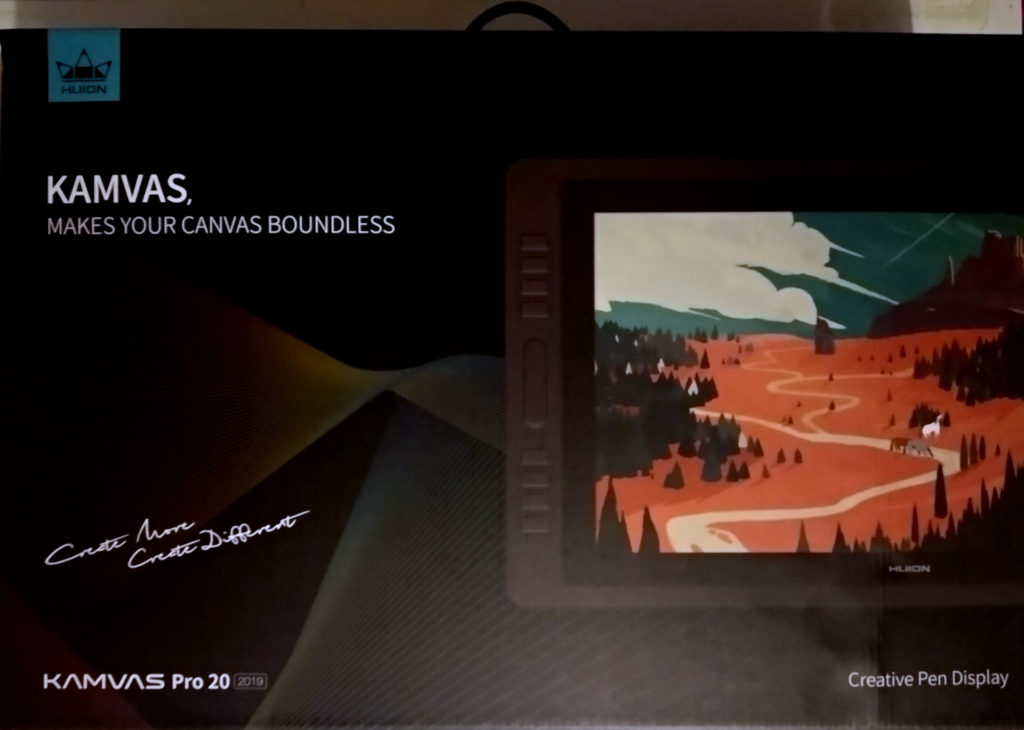
II// Installation
A/ Driver
L’installation sous windows nécessite les derniers drivers que l’on trouve ici :
Download Drivers And User Manual – Huion
B/ Paramétrage
Il faut ensuite paramétrer windows pour éviter qu’il interfère avec l’utilisation du stylet dans les logiciels. Voici un bon article pour ça :
Utiliser une tablette graphique avec GIMP sous Windows 10 – Blog de Micromy
Si vous utilisez votre tablette avec Gimp il va falloir aussi paramétrer les raccourcis à mettre en oeuvre pour le stylet et la tablette.
Voici mes préférences :

III/ Réglage sous windows 11 et double écran..
Si la pression n’est pas prise ne compte et/ou que vous avez un décalage entre le pointeur et la peinture posée par Gimp, vérifiez ceci :
1/ Désactiver l’encre Windows
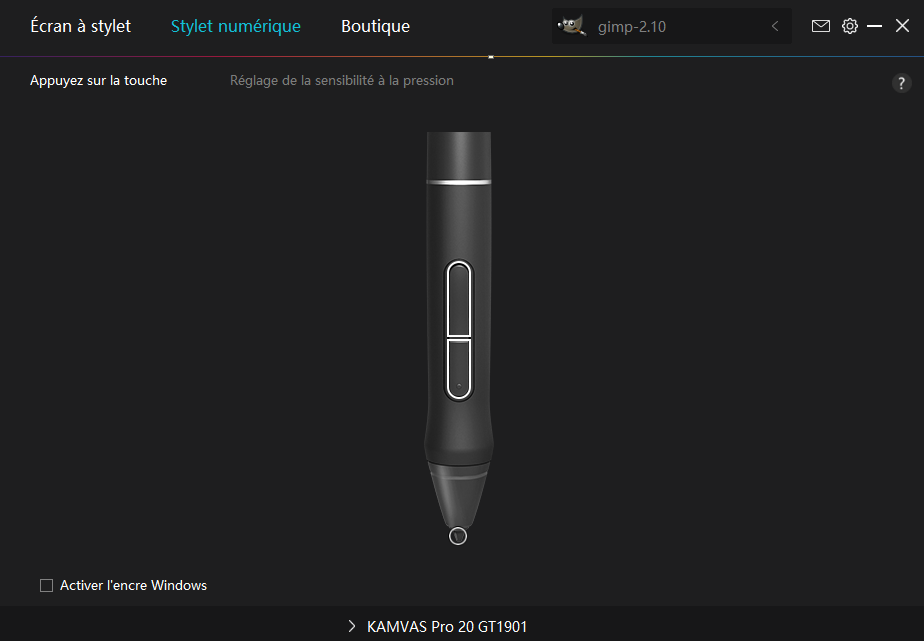
2/ Utiliser le driver Wintab dans Gimp
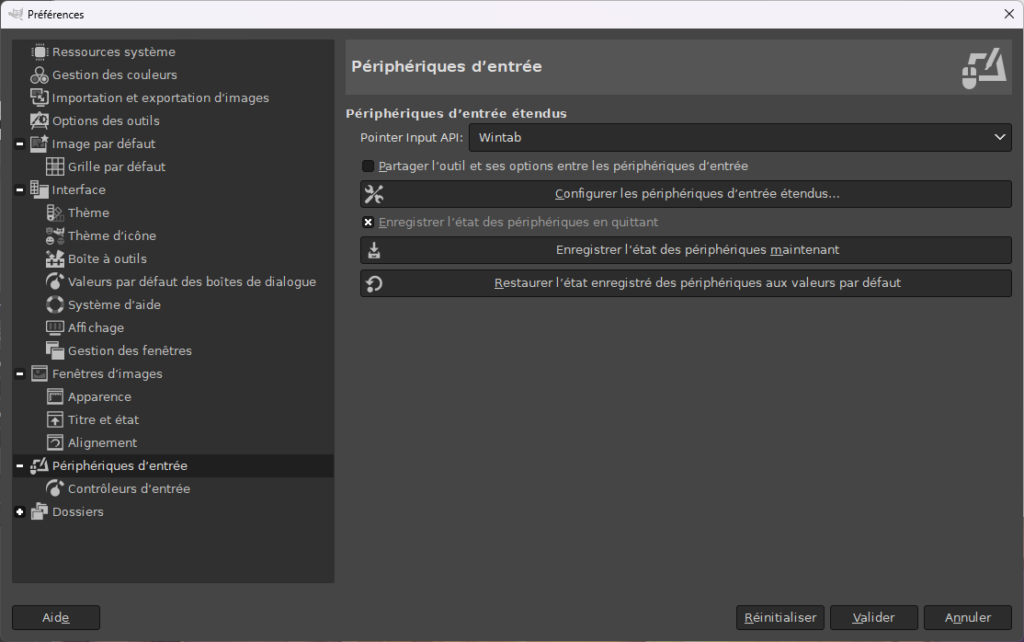
3/ Configurer les périphériques d’entrée étendus
Vous devez avoir les 3 périphériques ‘HUION’ : Mettre tout sur ‘Ecran’
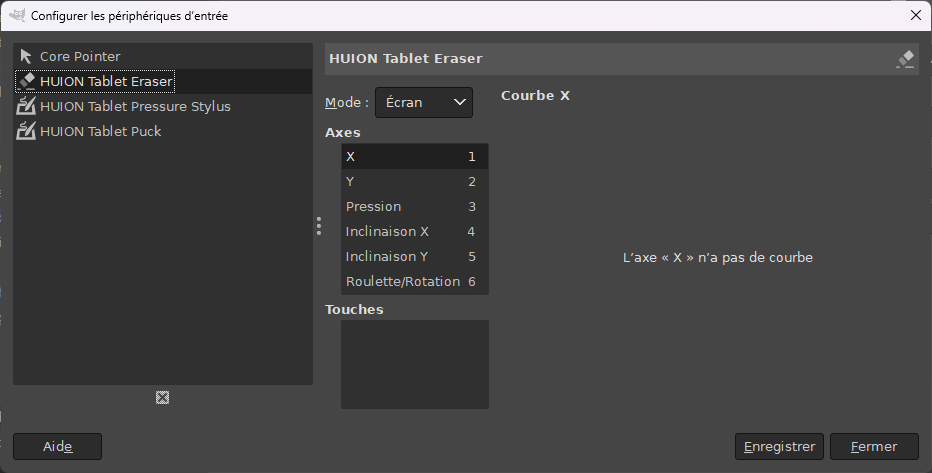
4/ Régler la mise à l’échelle de votre écran Huion
Avec Wintab la gestion de la pression devrait fonctionner.! Maintenant si vous avez un décalage entre votre curseur et ce que vous dessinez…
Si vous utilisez une version inférieure à Gimp3, que vos 2 moniteurs sont en mode affichage étendu avec un facteur d’échelle différent de 100% la raison est simple mais j’ai mis du temps à trouver une solution : GTK 2 est perdu! Même en forçant gdk-scale, en modifiant les paramètres ppp de la tablette sous Gimp, etc : Rien ne marchait! Il fallait donc trouver une solution ‘windows’…
Pendant longtemps pour régler le problème j’ai mis un facteur d’échelle identique partout dans les propriétés d’affichage windows, ça marche! Le soucis c’est si comme moi vous avez un écran 4k et une tablette HUION FullHD le confort c’est quand même d’avoir 150% et 100% de mise à l’échelle et pour ça j’ai enfin trouvé une solution :
- fermez The Gimp s’il est ouvert
- faites un clic droit sur l’icone de Gimp pour ouvrir les propriétés
- allez sous l’onglet Compatibilité et cliquez tout en bas ‘Modifier les paramètres pour tous les utilisateurs‘ :
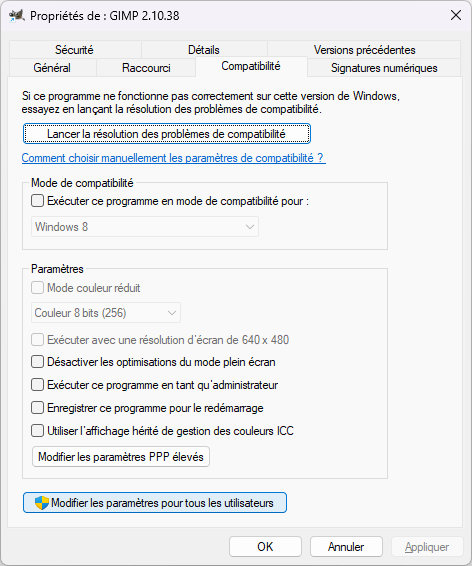
- Dans cette fenêtre cliquez tout en bas sur ‘Modifier les paramètres PPP élevés ‘ :
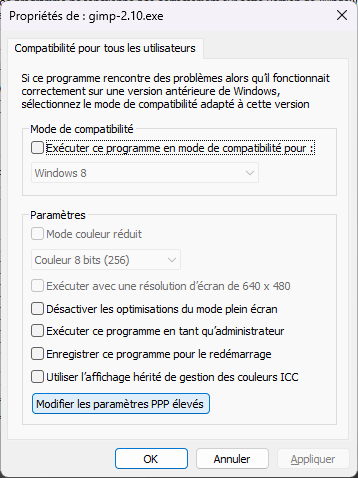
- Cochez la case ‘Remplacer le comportement de mise à l’échelle PPP élevée‘ et le mettre sous application
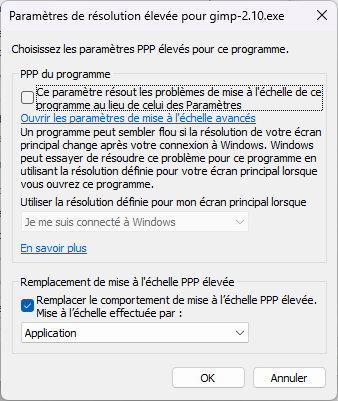
- OK, validez enregistrez etc, et relancez Gimp… Et normalement le problème est réglé!
Vous pouvez aussi installer Gimp3 qui utilise la librairie GTK 3 et résoud ptet le problème.

